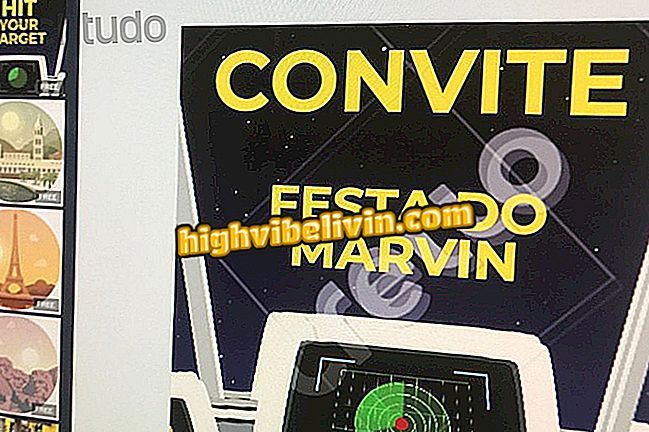Kako uporabljati OpenOffice, prosti tekmec paketa Office
Apache OpenOffice je zbirka brezplačnih pisarniških aplikacij, zato se pogosto uporablja kot alternativa Microsoft Officeu. Zamenjava je tudi enostavna, ker ima v Microsoftovem paketu več orodij, vključno z urejevalnikom besedila, podobnim besedam, programom za preglednice v obliki Excel in predstavitelju PowerPointa.
READ: Urad je zadaj? Rival ima enake funkcije brezplačno
Vmesnik je v portugalščini in ima veliko podobnosti s staro različico Microsoft Officea, kar olajša prehod z enega na drugega. Še vedno obstajajo razlike. V nadaljevanju TechTudo vas uči, kako uporabljati OpenOffice v sistemu Windows. Odprtokodni paket je na voljo tudi za osebne računalnike Linux in MacOS X.

Apache OpenOffice, konkurenčni pisarniški paket Microsoft Office
Želite kupiti mobilni telefon, TV in druge popuste? Spoznajte primerjavo
Besedilni dokument
Korak 1. Ko odprete OpenOffice, boste v zgornjem delu zaslona videli vrstico za oblikovanje besedila, označeno na spodnji sliki. Združuje orodja za spreminjanje pisave, velikosti, barve, polnitve, poravnave, med drugimi značilnostmi videza besedila;

Označite vrstico za oblikovanje besedila v urejevalniku dokumentov Apache OpenOffice
2. Če želite vstaviti sliko, kliknite meni "Vstavi", pojdite na "Slika" in izberite možnost "Iz datoteke". Upoštevajte, da vam meni omogoča tudi, da med drugim postavite elemente, kot so tabela, okvir, opomba, glava, noga, zaznamek, hiperpovezava;

Meni OpenOffice za vstavljanje številk in drugih elementov v dokument z besedilom
Korak 3. Odpre se dodatna orodna vrstica glede na element, ki ga vključite. V primeru slike lahko izvajate dejanja, kot so spreminjanje velikosti, uporaba filtrov, spreminjanje vzorca prikaza in barvnega sistema, dodajanje preglednosti in zrcaljenje slike vodoravno in navpično;

Orodna vrstica Runtime v urejevalniku besedil Apache OpenOffice
Korak 4. Izberite enega ali več odstavkov in vnesite meni "Format"> "Odstavek", da spremenite poravnavo, zamik in razmik, pretok besedila, strukturo teme in oštevilčevanje, ozadje, meje, kapitulacije in tabeliranje. Ko naredite želene spremembe, kliknite gumb "OK";

Uporabite orodje za oblikovanje odstavkov v Apache OpenOffice
Korak 5. Zanimiva značilnost urejevalnika besedil OpenOffice je možnost, da dokument pretvorite v PDF. V orodni vrstici kliknite gumb, ki ga označite, izberite ime in lokacijo PDF ter pritisnite »Shrani«;

Označite gumb OpenOffice za izvoz besedila v PDF
6. Če želite shraniti ali natisniti dokument, pojdite v meni "File" in izberite eno od možnosti. Bližnjice na tipkovnici so enake kot v Microsoft Officeu (Ctrl + S za shranjevanje in Ctrl + P za tiskanje).
Delovni list
1. Odprite aplikacijo "Spreadsheets" OpenOffice, da ustvarite tabele na podoben način kot Excel. Odsek orodne vrstice združuje funkcije oblikovanja besedila, zajemanje celic, oblikovanje valut in odstotkov, spreminjanje zamikov, pisave in barve polnila. Z uporabo samo teh funkcij je bilo mogoče ustvariti tabelo spodnje slike;

Orodna vrstica za aplikacije preglednice OpenOffice
Korak 2. Če želite vstaviti formule, izberite celico v tabeli, v kateri želite, da se prikaže rezultat, in vnesite želeno formulo v označeno polje. Programska oprema prinaša bližnjico do formule za vsoto, ki jo predstavlja ikona Σ. Za potrditev vnosa formule pritisnite tipko enter ali pritisnite zeleni gumb za preverjanje;

Vstavljanje formule za vsoto v preglednico OpenOffice
Korak 3. Za vnos drugih funkcij, kliknite na gumb "buttonx", odprite zavihek "Features" in dvokliknite želeno funkcijo. V ustrezna polja vnesite pravilne vrednosti in podajte "Ok". Če želite preglednico spremeniti v PDF, shraniti ali natisniti, je postopek enak urejevalniku besedila.

Čarovnik za vstavljanje formule v preglednico OpenOffice
O nas
Korak 1. Ko odprete urejevalnik "Predstavitev", ki izpolnjuje funkcijo PowerPoint, vas bo program prosil, da izberete med prazno predstavitvijo ali obstoječo predlogo. V tem primeru smo izbrali prvo možnost. To bo odprlo glavni zaslon z vnaprej določeno postavitvijo. Izberite drugo postavitev iz stranske vrstice ali počistite vse z izbiro praznega zaslona;

Začetni zaslon aplikacije Apache OpenOffice Presentation Application
Korak 2. Ko vnašate besedilo, lahko spremenite njegove lastnosti bodisi z zgornjo vrstico, kot v drugih aplikacijah zbirke, ali s pomočjo polja, prikazanega na desni strani zaslona;

Oblikovanje besedila v aplikaciji OpenOffice
Korak 3. Urejevalnik predstavitev vam omogoča, da na straneh vključite vrsto elementov, kot so grafike, tabele, slike, videoposnetki itd. Po vstavitvi v diapozitiv lahko vse urejate, tako da lahko uporabnik po potrebi prilagodi predstavitev;

Vstavljanje grafike na diaprojekcijo OpenOffice
4. Če želite spremeniti način predvajanja diapozitivov, pojdite v meni "Diaprojekcija" in izberite predlogo za prehod. Spremenite lahko tudi hitrost prehoda, vstavite zvoke, izberete, kateri diapozitiv bo učinek uporabljen, med drugimi operacijami.

Spreminjanje prehoda diapozitiva Apache OpenOffice
Druge zbirke aplikacij
Apache OpenOffice ima še tri pisarniške aplikacije: "risanje" (imenovano Draw), ki reproducira funkcije Corel Draw; Database (Base), ki izvaja naloge Microsoft Access; in Formula (Math), v celoti posvečena matematičnim formulam. Glej spodaj vmesnik in glavne funkcije vsakega.

Začetno okno OpenOffice s poudarkom na aplikacijah Drawing, Database in Formula
Risba
Korak 1. Aplikacija "Risba" omogoča izdelavo oblik z vektorji, poleg delovnih slik iz datoteke. Ko ga odprete, boste na dnu zaslona videli vrstico s kratkimi rezami do enostavnih oblik. Samo kliknite na želeno obliko, jo narišite na namizje in naredite želene spremembe, tako da izberete orodja v polju "Lastnosti", ki se pojavijo tudi v zgornji vrstici programa.
2. Kot pri drugih aplikacijah lahko v meniju "Vstavi" vstavite slike in druge elemente. Spremenite barvno shemo, zavrtite in v orodni vrstici, ki se bo pojavila, želite urejati vse želene urejanje, kot je poudarjeno na spodnji sliki.
Moj račun
Korak 1. Ko odprete aplikacijo Database, bo OpenOffice izvedel čarovnika. V njej izberite, ali želite ustvariti novo bazo podatkov ali odpreti obstoječo datoteko. Za nadaljevanje pritisnite gumb "Naprej";

Čarovnik za baze podatkov Apache OpenOffice
Korak 2. Z orodjem OpenOffice lahko ustvarite tabele, poizvedbe, obrazce in poročila z uporabo čarovnika ali ročno, če poznate delovanje zbirke podatkov. Če želite uporabljati orodja, morate imeti v računalniku nameščeno programsko opremo Java.

Ustvarjanje nove baze podatkov s čarovnikom OpenOffice
Formula
"Formula" je aplikacija za ustvarjanje matematičnih enačb. Takoj, ko odprete aplikacijo, se prikaže okno »Elementi«. Kliknite na simbol polja ali v urejevalniku vnesite enačbo, označite del s pravokotnikom na spodnji sliki.
Kako nastaviti Outlook.com kot privzeto aplikacijo za e-pošto? Postavljajte vprašanja na forumu.

Kako izbrati vse besedilo v Wordu naenkrat